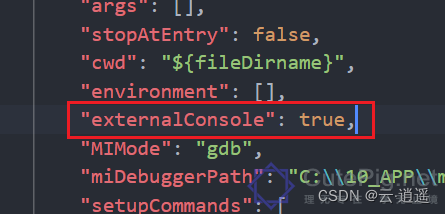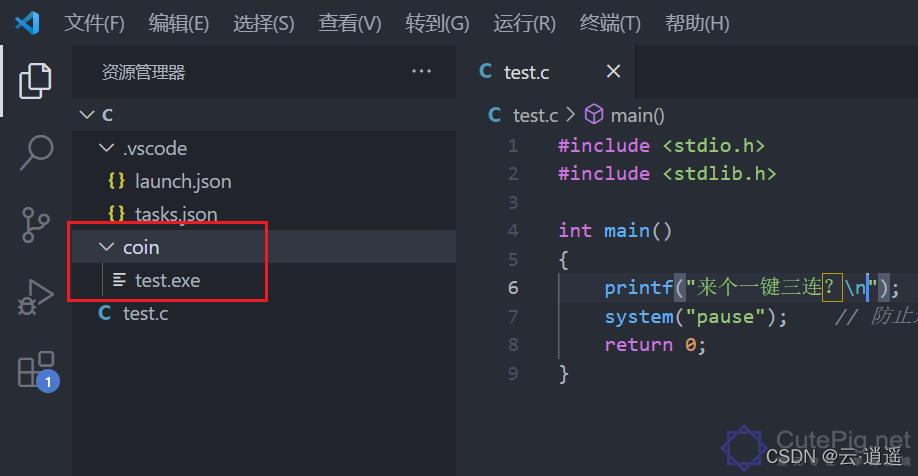文章目录[隐藏]
VScode中配置 C/C++ 环境
你好! 这是你第一次使用 Markdown编辑器 所展示的欢迎页。如果你想学习如何使用Markdown编辑器, 可以仔细阅读这篇文章,了解一下Markdown的基本语法知识。
1. 下载编辑器VScode
1.官网:https://code.visualstudio.com/
2. 安装VScode(建议附加任务全部勾选;
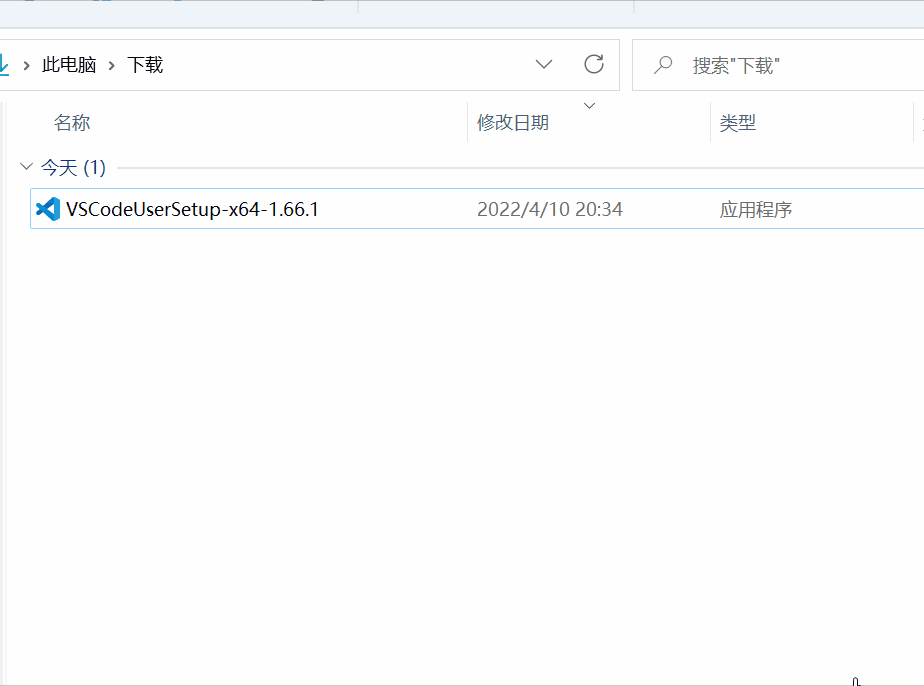
2. 下载编译器MinGW并解压
官网页面:https://www.mingw-w64.org/
下载页面:https://sourceforge.net/projects/mingw-w64/files/
你可以进入官网自行寻找
你也可以直接点击为你找好的下载页面
下载页面中选择 x86_64-win32-seh 下载
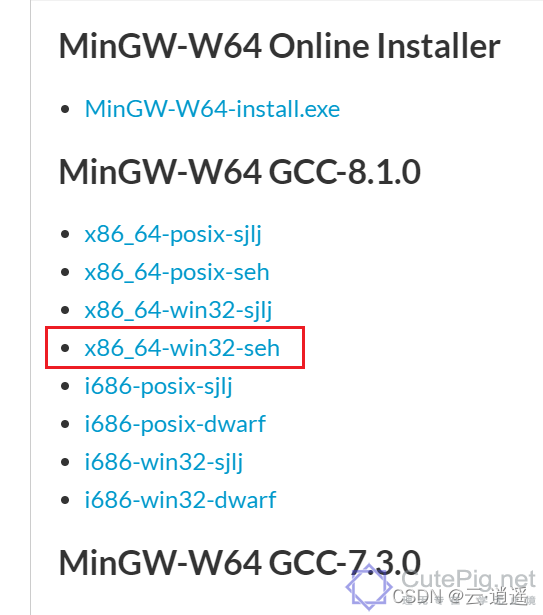
如果你因为网络环境限制无法下载
https://wwn.lanzouh.com/iLOip031ku6b 密码:1234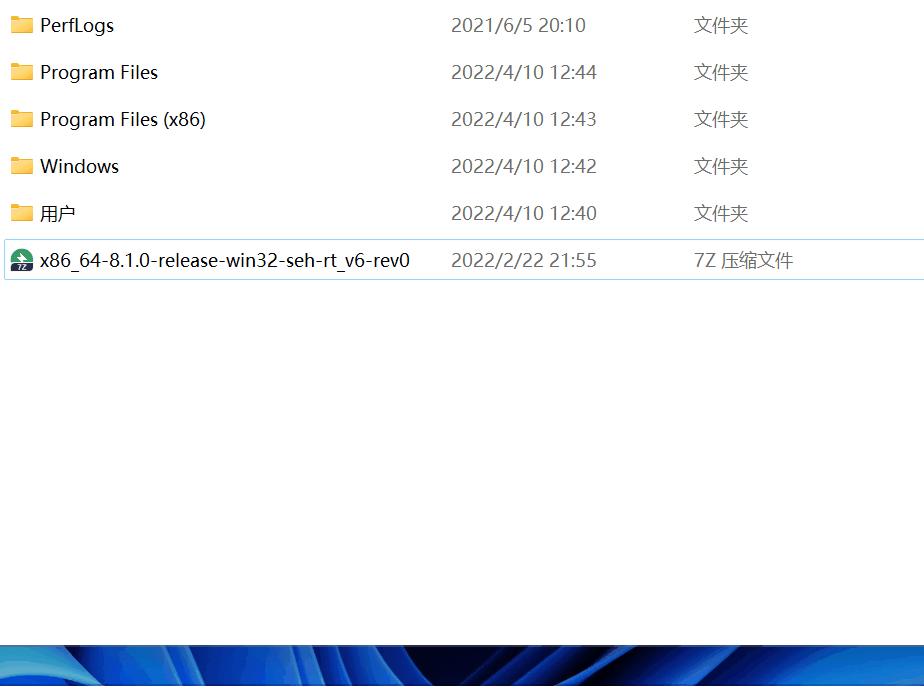
理论上你可以在任何地方解压,但注意路径不能包含中文,至于特殊字符请自行测试。
3. 将MinGW添加至环境变量

4. 配置VScode插件
打开VScode安装插件 Chinese 和 C/C++ ,等待安装完毕后重启VScode
图片:
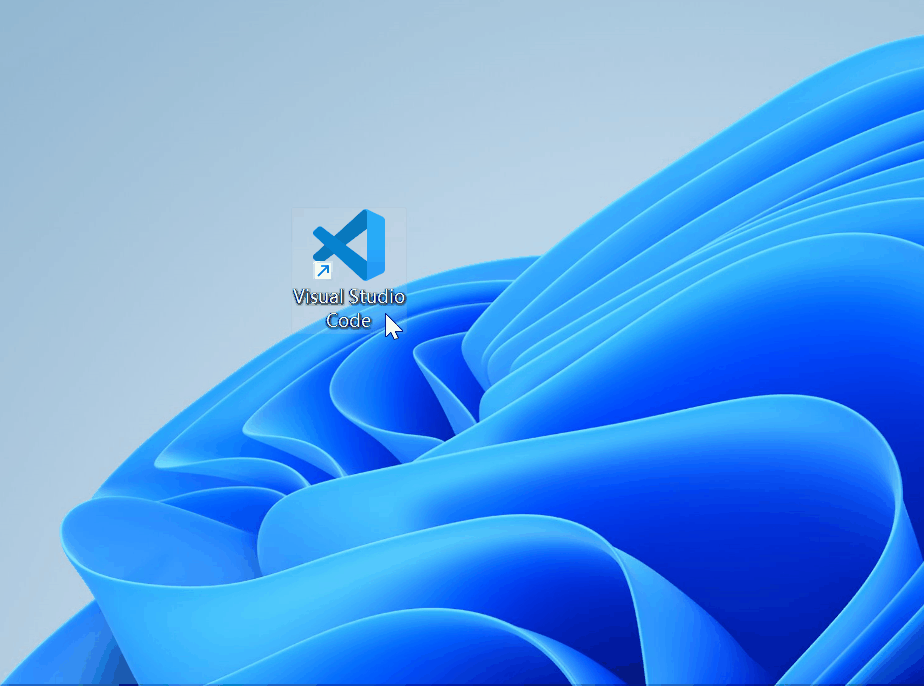
切换C/C++插件至 1.8.4 版本
因最新版本不会自动生成launch.json文件,给后续优化带来不便,故退回旧版本。
5. 运行代码
新建文件夹,修改为英文名称并进入,右键 通过Code打开 若在安装时未勾选相关选项,可能没有这个选项,请自行在VScode内操作打开文件夹
新建一个文件,英文命名且扩展名为 .c
编写相关代码
|
1 2 3 4 5 6 7 8 9 10 11 |
```c #include #include int main() { printf("Hello World!\n"); printf("你好世界!\n"); system("pause"); // 防止运行后自动退出,需头文件stdlib.h return 0; } |
VScode菜单栏,点击运行,启动调试,稍等程序运行,输出结果在下方终端,上方调试面板,点击最右边的 橙色方框 停止程序运行
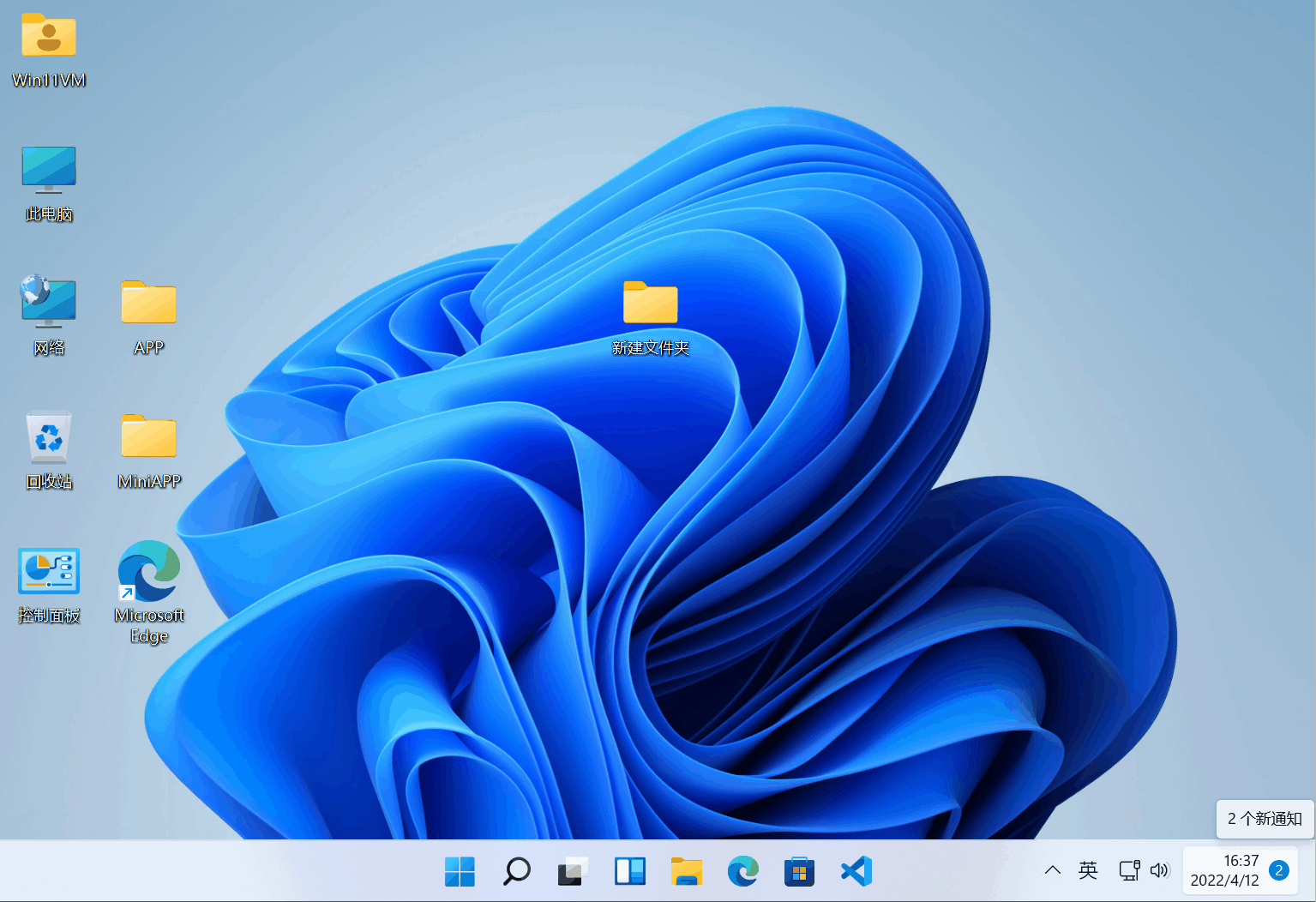
6. 调整和优化
请根据自己的需要进行优化
代码运行后 .vscode 文件夹会自动生成在你的源文件目录下
.vscode 文件夹下的 task.json 和 launch.json 用来控制程序的运行和调试
将程序运行在外部控制台【推荐】
打开.vscode 文件夹下的 launch.json 文件,找到 "externalConsole": false, 将 false 改为 true 并保存
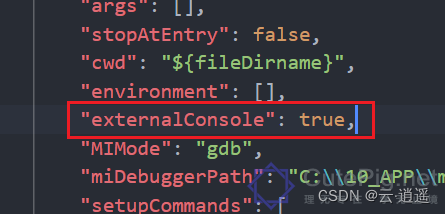
解决中文乱码问题【推荐】
.打开.vscode 文件夹下的 task.json 文件,找到 “${fileDirname}\\${fileBasenameNoExtension}.exe” 在后面加上英文 逗号 然后回车到下一行,粘贴下面文本 "-fexec-charset=GBK" 并保存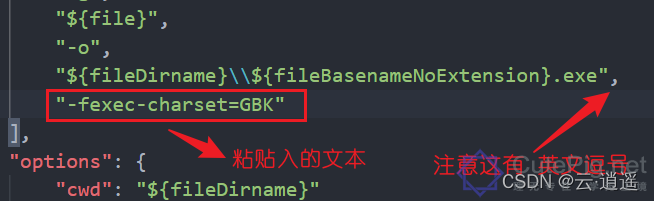
收纳生成的 exe 可执行文件【可选】
打开.vscode 文件夹下的 task.json 文件,找到
"${fileDirname}\\${fileBasenameNoExtension}.exe"修改成
"${fileDirname}\\coin\\${fileBasenameNoExtension}.exe"并保存,同理,launch.json 下也有相同的字段,需要你修改在源文件同目录下新建 coin 文件夹,程序运行后,可执行文件将会生成在里面(其中 coin 可修改成你喜欢的英文名字)
这样 .c 文件一多起来的时候,就不会出现 .exe 和 .c 相互穿插在目录中
7.解决VSCode调试C/CPP,CMD闪退
打开launch.json文件
修改"program"为"C:\Windows\system32\cmd.exe"
以下代码直接复制
|
1 2 3 4 5 6 7 8 9 10 11 12 13 14 15 16 17 18 19 20 21 22 23 24 25 26 27 28 29 30 31 32 33 34 |
{ // 使用 IntelliSense 了解相关属性。 // 悬停以查看现有属性的描述。 // 欲了解更多信息,请访问: https://go.microsoft.com/fwlink/?linkid=830387 "version": "0.2.0", "configurations": [ { "name": "g++.exe - 生成和调试活动文件", "type": "cppdbg", "request": "launch", "program": "C:\\Windows\\System32\\cmd.exe", "args": ["/c","${fileDirname}\\${fileBasenameNoExtension}.exe","&","pause"], "stopAtEntry": false, "cwd": "${fileDirname}", "environment": [], "externalConsole": true, "MIMode": "gdb", "miDebuggerPath": "D:\\VScode\\mingw64\\bin\\gdb.exe", "setupCommands": [ { "description": "为 gdb 启用整齐打印", "text": "-enable-pretty-printing", "ignoreFailures": true }, { "description": "将反汇编风格设置为 Intel", "text": "-gdb-set disassembly-flavor intel", "ignoreFailures": true } ], "preLaunchTask": "C/C++: g++.exe 生成活动文件" } ] } |
若你配置正确,现在终端将在程序执行完毕后暂停(即不会闪退)
浏览量: 64